Настройка параметров в WHM | ОБЪЯСНЕНИЕ
Опубликовано: 2022-07-26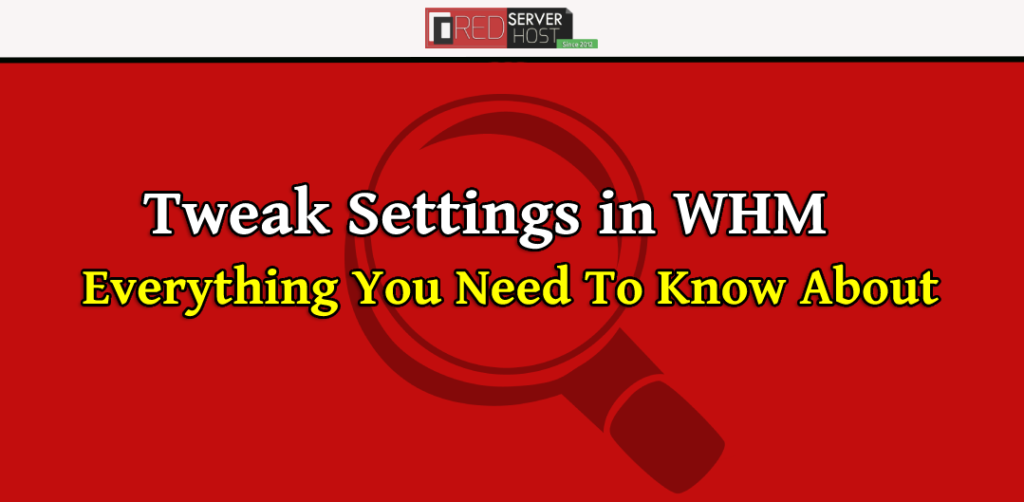
Введение в настройки настройки
Функция « Tweak Settings » на панели управления WHM предлагает огромное количество опций, которые вы можете использовать для изменения вашего сервера по своему вкусу. В этом уроке мы познакомим вас с некоторыми важными параметрами, представленными в настройках настройки. Однако в настройках твика слишком много опций, которые невозможно охватить в одной статье. Но мы оптимизировали себя с помощью наиболее важных параметров настройки, которые должен знать каждый, и мы собираемся провести вас через все из них. Давайте погрузимся прямо в!!
Как получить доступ к настройкам настройки
- Чтобы получить доступ к настройкам настройки в вашем WHM. Прежде всего, вам нужно войти в панель управления WHM.
- После входа в систему введите настройки настройки в строке поиска в верхнем левом углу, а затем щелкните параметр « Настройки настройки » в результатах.
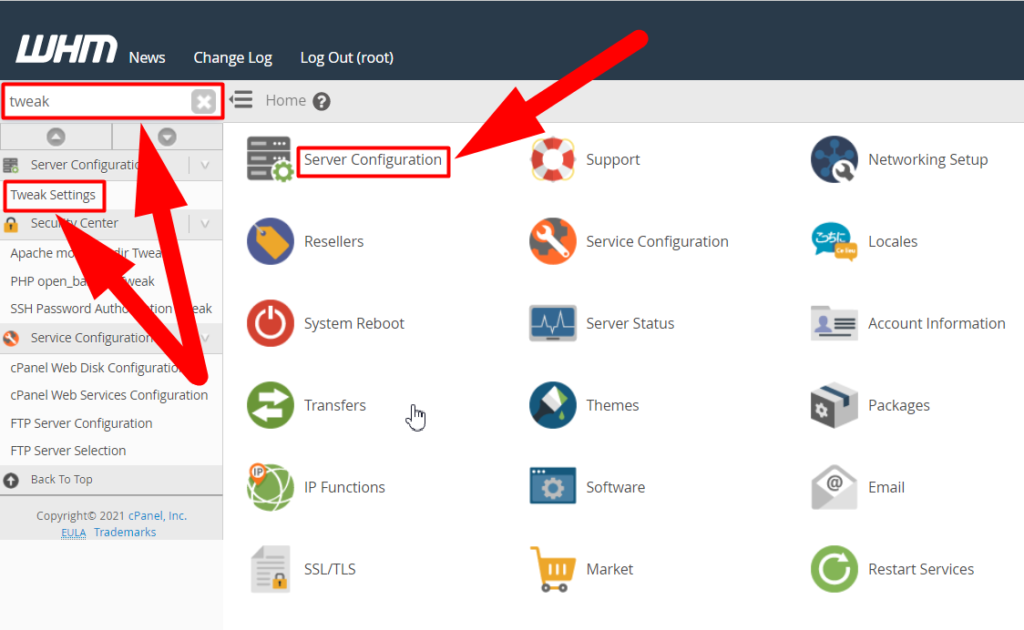
- Вы также можете перейти в « Конфигурация сервера» > «Настройки настройки» , чтобы получить доступ к функции настройки настроек.
Объяснение вкладок настроек настройки
Ниже мы объяснили все вкладки параметров, расположенные внутри настройки настройки в WHM. Следуйте приведенному ниже руководству, чтобы просмотреть все параметры настройки настройки.
- Как только вы перейдете на страницу настроек настройки, вы увидите вкладку с множеством параметров и множеством дополнительных параметров, присутствующих внутри этих вкладок.
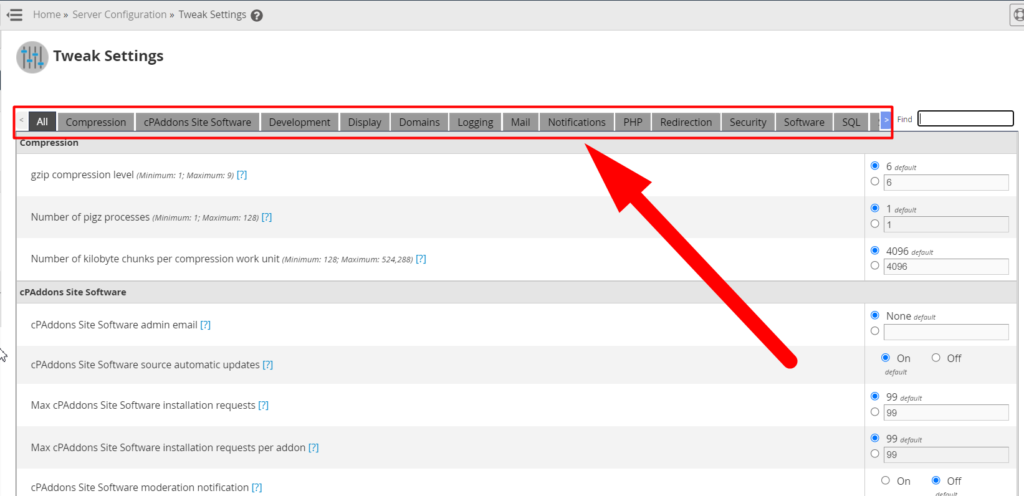
- Существует вкладка « Все », которая по умолчанию раскрывается, как только вы попадаете на страницу настроек настройки . Вкладка « Все » представляет собой комбинацию всех остальных вкладок, так как на ней собраны все настройки.
Как я уже говорил ранее, настройки твика содержат так много настроек, что их невозможно представить в одной статье. Однако ниже мы собираемся предоставить вам лучшую и наиболее оптимизированную информацию о настройках твика, о которой вам следует знать.
Список вкладок настроек настройки
- Ниже приведен список всех вкладок, присутствующих в настройках настройки.
- Вкладка «Сжатие»
- вкладка Программное обеспечение сайта cPaddons
- Вкладка "Разработка"
- Вкладка Показать
- Вкладка Домены
- Вкладка "Журнал"
- Вкладка "Почта"
- Вкладка "Уведомления"
- Вкладка PHP
- Вкладка "Перенаправления"
- Вкладка «Безопасность»
- Вкладка «Программное обеспечение»
- вкладка SQL
- Вкладка «Статистика и журналы»
- Вкладка «Статистика программ»
- Вкладка «Статус»
- Вкладка "Поддержка"
- Вкладка «Система»
Вкладка «Сжатие»
Чтобы получить доступ к этой вкладке, щелкните вкладку « Сжатие », расположенную рядом с вкладкой «Все». На этой вкладке вы можете настроить различные типы параметров, связанных со сжатием. Например, сжатие gzip .
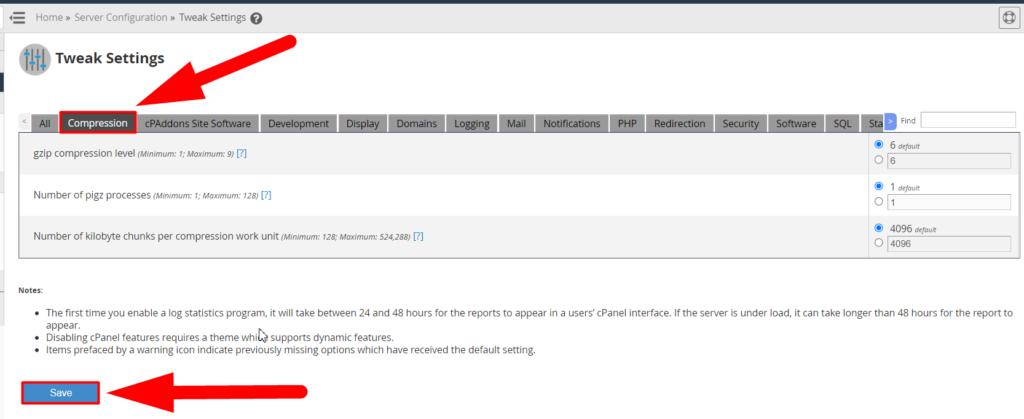
Вкладка «Программное обеспечение сайта cPaddons»
Чтобы получить доступ к этой вкладке, щелкните вкладку cPAddons Site Software , расположенную рядом с вкладкой « Сжатие ». На этой вкладке вы можете изменить несколько настроек, связанных с программным обеспечением сайта cPAddons, например, установку WordPress.
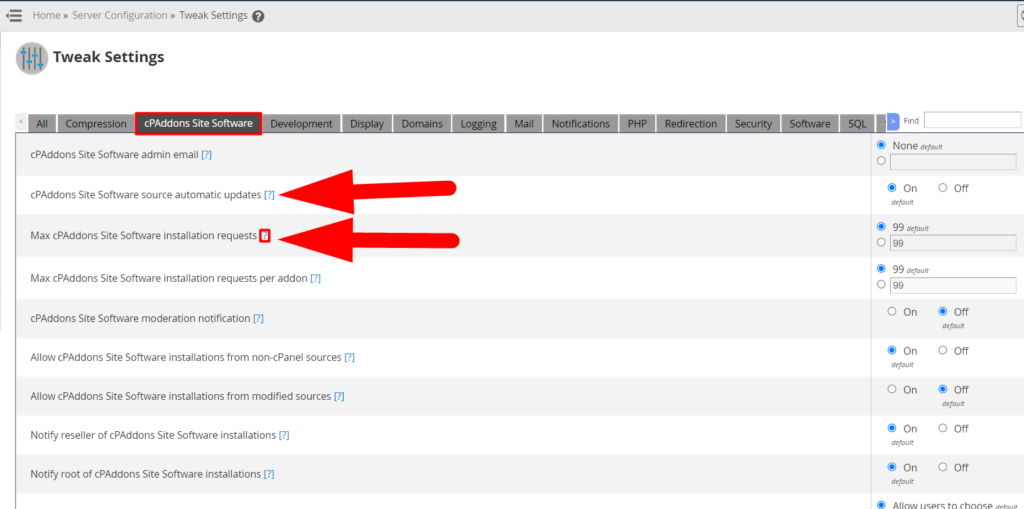
Если вы хотите узнать больше о какой-либо опции, вы можете щелкнуть значок « ? ». ' вариант. Это предоставит вам дополнительную информацию об этой конкретной опции.
Вкладка «Развитие»
Чтобы перейти на эту вкладку, щелкните вкладку « Разработка », расположенную рядом с вкладкой « Программное обеспечение сайта cPAddons ».
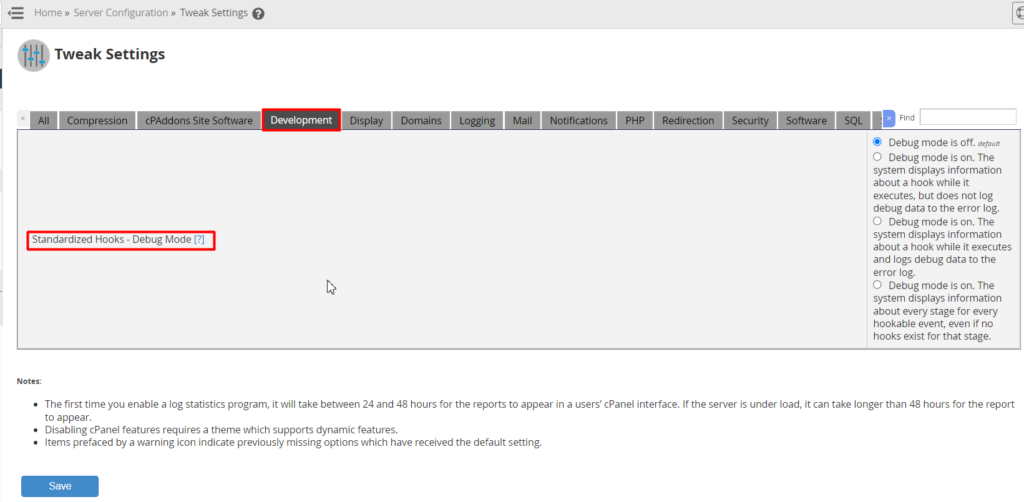
Если вы хотите узнать больше о какой-либо опции, вы можете щелкнуть значок « ? ». ' вариант. Это предоставит вам дополнительную информацию об этой конкретной опции.
Вкладка "Отображение"
Чтобы получить доступ к этой вкладке, нажмите кнопку « Отображение », расположенную рядом с вкладкой « Разработка ». Вы можете изменить несколько вещей на вкладке «Экран». Тема входа в cPanel по умолчанию — одна из них.
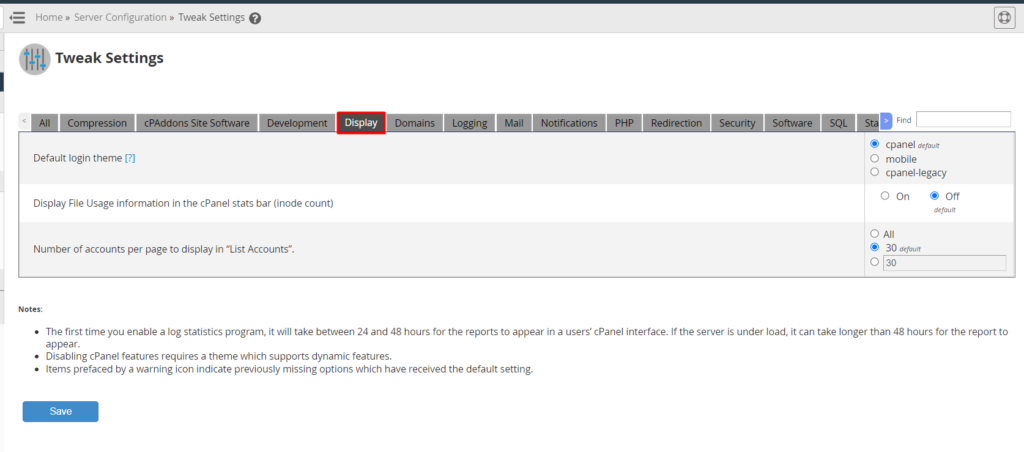
Если вы хотите узнать больше о какой-либо опции, вы можете щелкнуть значок « ? ». ' вариант. Это предоставит вам дополнительную информацию об этой конкретной опции.
Вкладка «Домены»
Если вы хотите получить доступ к этой вкладке, нажмите кнопку « Домены » рядом с вкладкой « Отображение ». На этой вкладке вы можете настроить несколько параметров, связанных с именем хоста сервера, поддоменами, доменами и т. д.
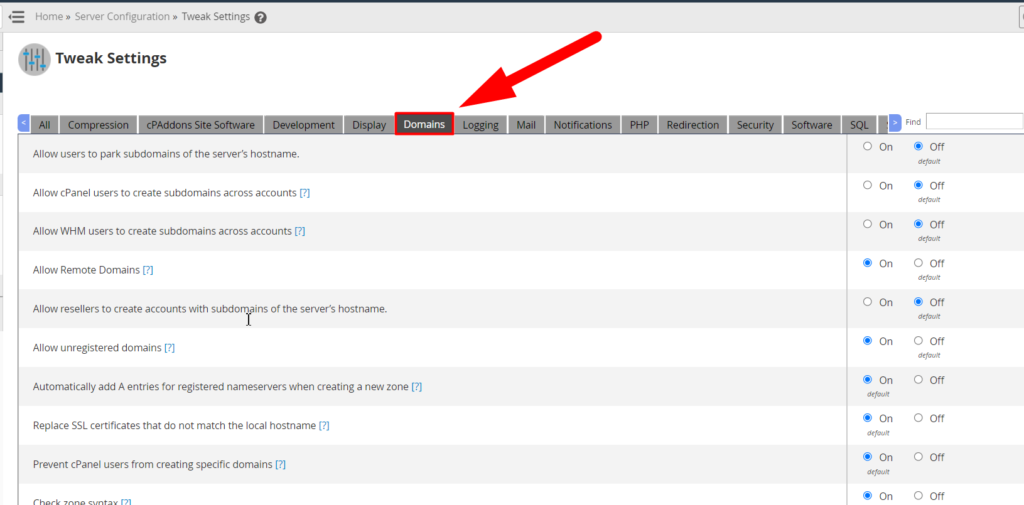
Чтобы узнать больше о любом параметре, представленном на вкладке « Домены », нажмите « ? ». Значок присутствует рядом с каждым параметром.
Вкладка «Журналирование»
Вы можете легко перейти на вкладку « Ведение журнала », нажав кнопку « Ведение журнала », расположенную рядом с вкладкой « Домены ». Здесь вы можете настроить параметры журнала.
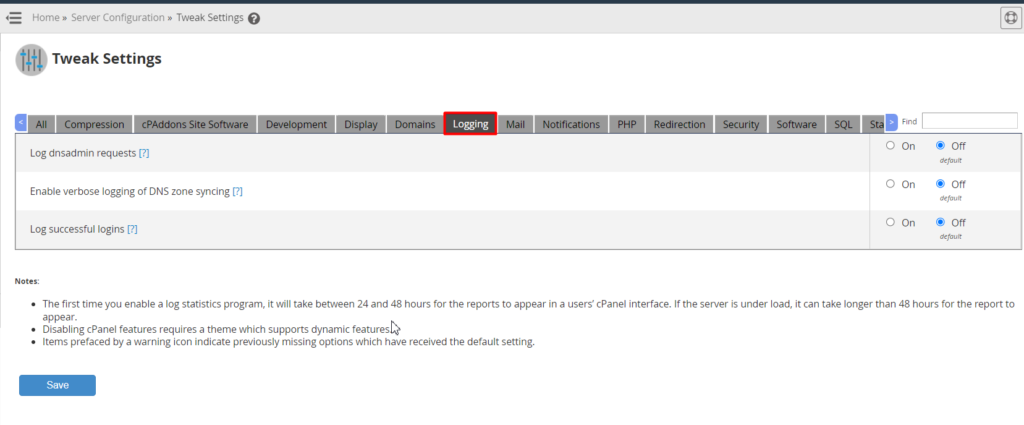
Чтобы узнать больше о любом параметре, представленном на вкладке « Ведение журнала », нажмите « ? ». Значок присутствует рядом с каждым параметром.
Вкладка «Почта»
Вы можете повысить безопасность своей электронной почты, защитить свои электронные письма от спама или массовых рассылок, а также выполнить множество других задач, посетив вкладку « Почта » в настройках настройки. Чтобы получить доступ к вкладке «Почта», нажмите кнопку « Почта », расположенную рядом с вкладкой «Журнал».
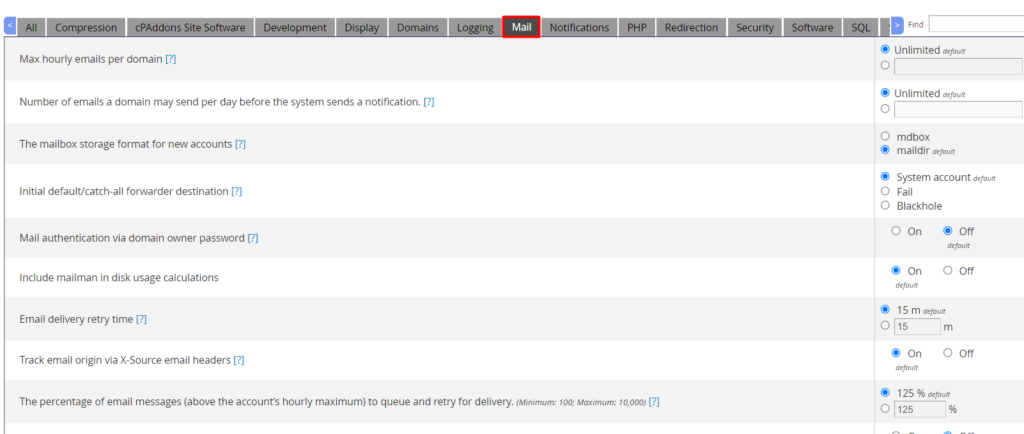
Эта вкладка содержит несколько конфигураций, связанных с вашей веб-почтой и доставкой электронной почты. Если вы не можете понять какую-либо опцию, щелкните значок ' ? ' кнопка. Это предоставит вам дополнительную информацию об опции.

Вкладка «Уведомления»
На вкладке уведомлений также есть набор параметров. Вы можете посетить эту вкладку, нажав кнопку « Уведомления », расположенную рядом с вкладкой « Почта ».
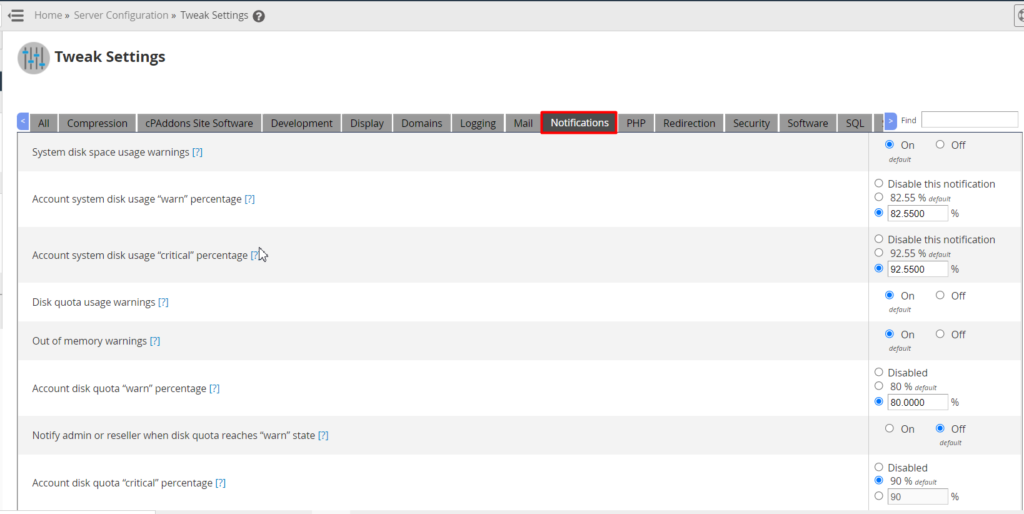
На вкладке уведомлений можно настроить предупреждения об использовании дискового пространства, предупреждения о нехватке памяти, предупреждения об использовании дисковой квоты, включить или отключить предупреждения почтового ящика и многое другое.
Вкладка PHP
Чтобы получить доступ к вкладке PHP, нажмите кнопку PHP рядом с вкладкой « Уведомления ».
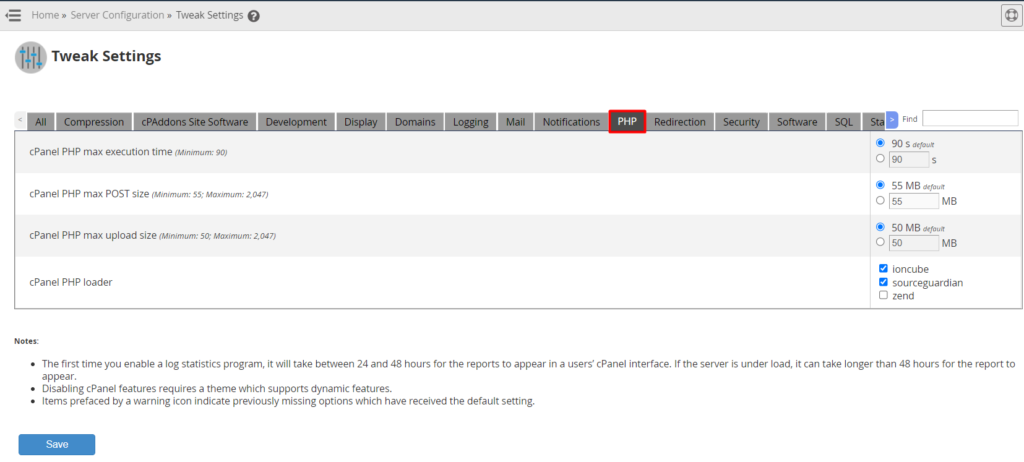
Эта вкладка содержит несколько конфигураций cPanel, связанных с вашим сервером. Вы можете изменить максимальное время выполнения PHP, максимальный размер записи PHP, максимальный размер загрузки и другие параметры.
Вкладка «Перенаправление»
Чтобы получить доступ к этой вкладке, нажмите кнопку « Перенаправление », расположенную рядом с вкладкой PHP . На этой вкладке вы можете управлять перенаправлением домена.
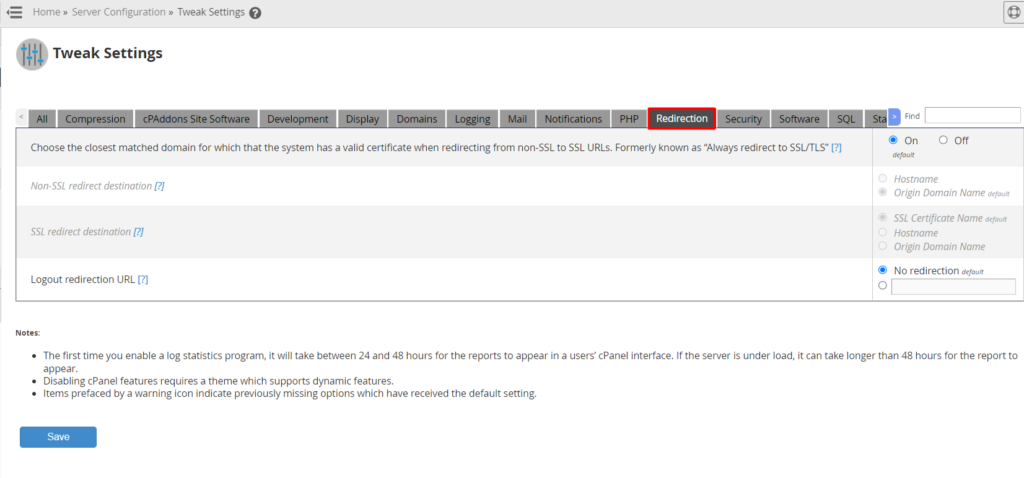
На этой вкладке вы можете включить или отключить перенаправление SSL/TLS для всех доменов вашего сервера. Эта опция официально известна как «Всегда перенаправлять на SSL/TLS».
Вкладка «Безопасность»
Вкладка «Безопасность» содержит несколько показателей безопасности, которые можно использовать для повышения безопасности и конфиденциальности всех веб-сайтов, связанных с вашим сервером. Чтобы получить доступ к вкладке «Безопасность», нажмите кнопку « Безопасность », расположенную рядом с вкладкой « Перенаправление ».
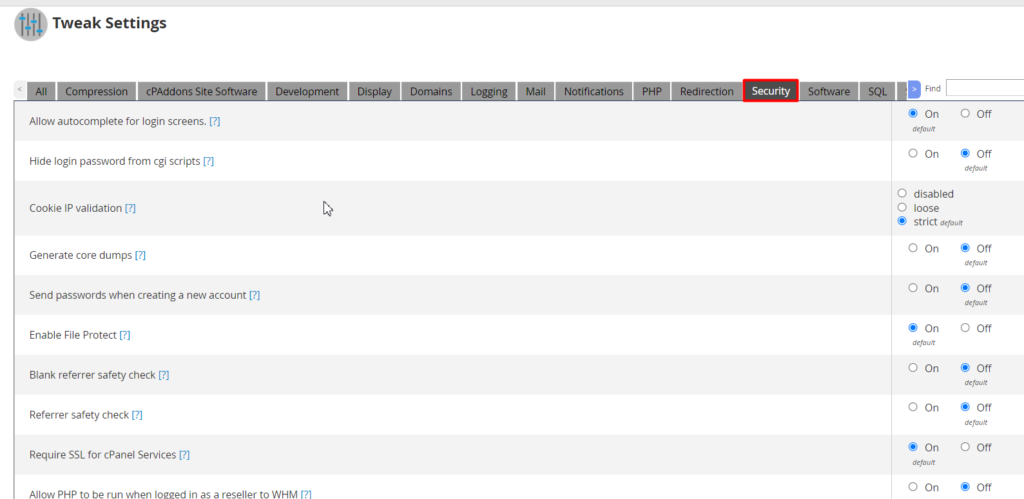
Вы можете включить защиту файлов, скрыть пароли для входа в CGI-скрипты, скрыть автозаполнение для экранов входа и многие другие настройки.
Вкладка «Программное обеспечение»
Чтобы получить доступ к вкладке программного обеспечения, нажмите кнопку « Программное обеспечение », расположенную справа от вкладки « Безопасность ». Вы можете изменить несколько настроек, связанных с программным обеспечением вашего сервера.
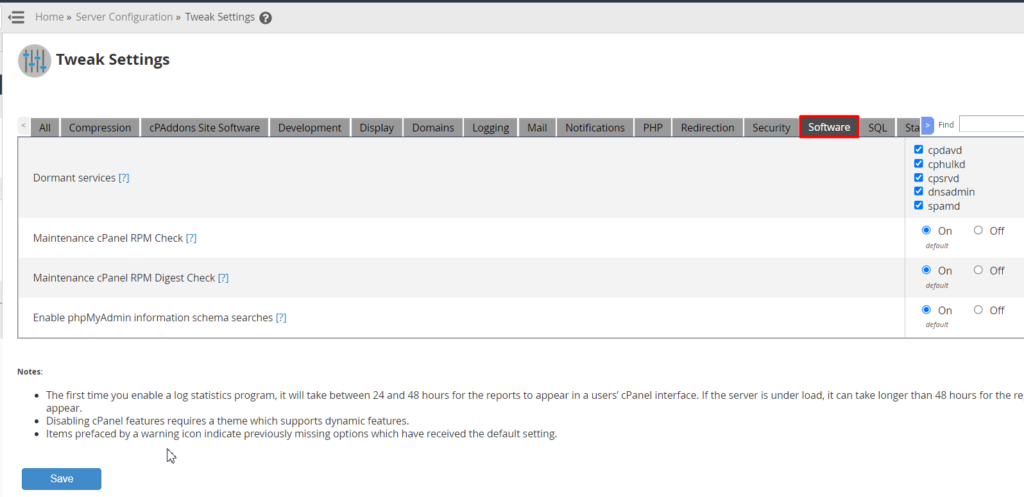
Вы можете использовать вкладку программного обеспечения для нескольких конфигураций и модераций. Например, вы можете использовать спящие службы , если хотите уменьшить использование памяти вашим сервером и многое другое.
Вкладка SQL
Нажмите кнопку SQL в правой части вкладки « Программное обеспечение », и вы будете перенаправлены на вкладку SQL. На этой вкладке вы можете включить или отключить несколько параметров SQL.
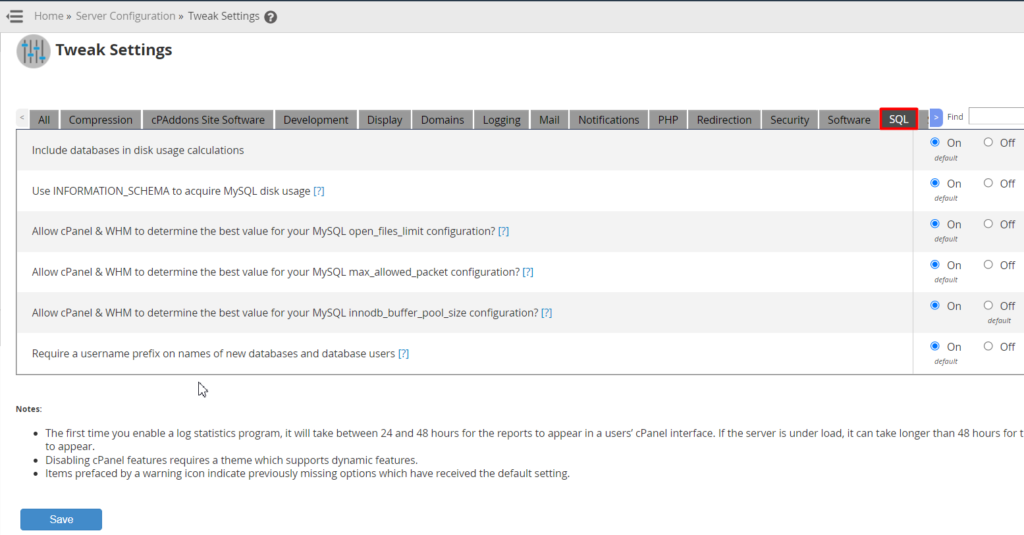
Эта вкладка содержит несколько параметров MySQL и базы данных, которые вы можете включить или включить в соответствии с вашими потребностями.
Вкладка «Статистика и журналы»
Прежде всего, щелкните кнопку со стрелкой « > », чтобы отобразить другие вкладки. После того, как вы нажмете кнопку со стрелкой два или три раза, вы сможете увидеть все оставшиеся вкладки настроек настройки. Чтобы получить доступ к вкладке статистики и журналов, нажмите кнопку « Статистика и журналы », расположенную рядом с вкладкой SQL .
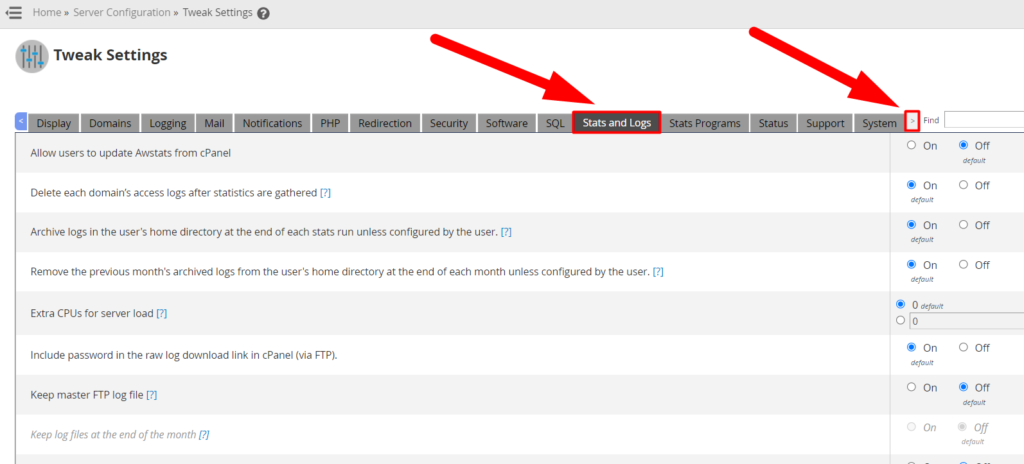
На этой вкладке вы можете выполнить тонкую настройку параметров, связанных со статистикой пользователей cPanel и различными журналами сервера.
Вкладка "Статистика программ"
Чтобы перейти на вкладку программы статистики, нажмите кнопку « Программы статистики » справа от вкладки « Статистика и журналы ».
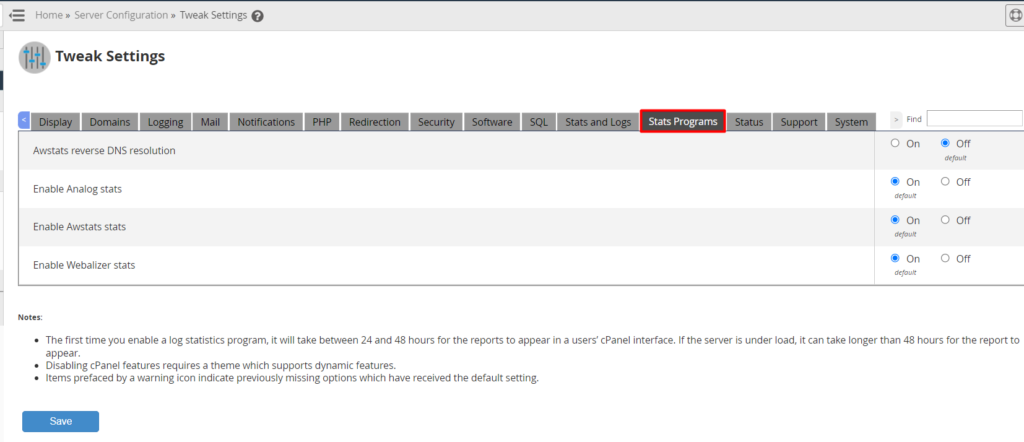
Вы можете включить или отключить программы, которые собирают данные для пользователей cPanel и генерируют статистику.
Вкладка «Статус»
Чтобы перейти на эту вкладку, нажмите кнопку « Статус » рядом с вкладкой « Статистика программ ».
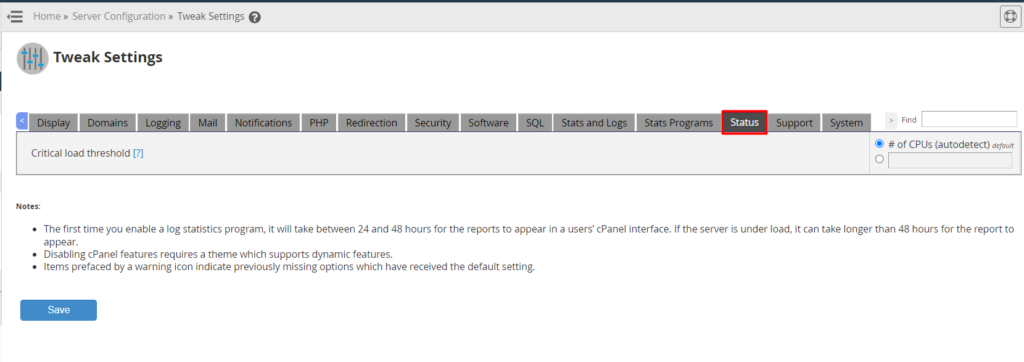
На этой вкладке есть только один параметр, который может настраивать различные пороговые значения в отношении ядра ЦП, влияющие на состояние сервера.
Вкладка «Поддержка»
Вкладку «Поддержка» можно открыть, нажав кнопку « Поддержка », расположенную рядом с вкладкой « Статус ».
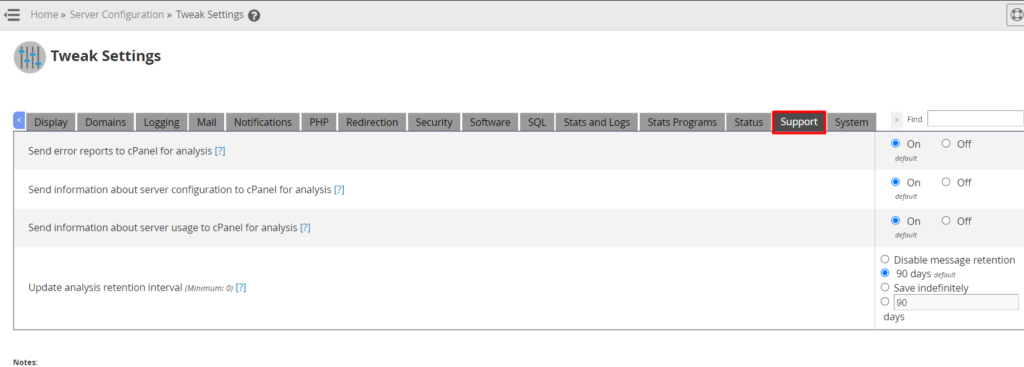
Вкладка поддержки содержит несколько параметров, связанных с поддержкой cPanel. На этой вкладке вы можете включить или отключить несколько отчетов об ошибках.
Вкладка «Система»
Чтобы получить доступ к вкладке «Система», нажмите кнопку « Система », расположенную рядом с вкладкой « Поддержка ».
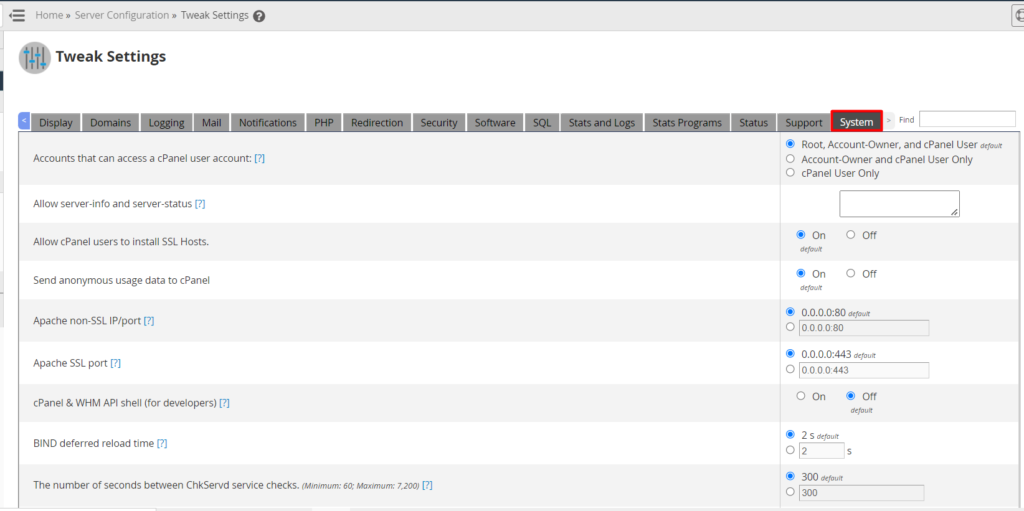
Вкладка «Система» содержит огромное количество настроек, связанных с самой системой. Вы можете выполнить несколько задач настройки системы cPanel. Например, вы можете изменить порт вашего сервера по умолчанию, который прослушивает веб-служба Apache, разрешить или запретить информацию о сервере и статус сервера, а также многое другое.
Вот и все.
Ну вот!! Надеюсь, теперь у вас есть представление о том, насколько велики настройки Tweak . Но, к счастью, мы познакомили вас со всеми вкладками, расположенными в настройках твика, и вы можете изучить все вкладки, чтобы узнать больше об их настройках. Вы можете приобрести у нас WHM/Reseller Hosting или Dedicated Hosting , поскольку мы являемся одним из самых дешевых провайдеров веб-хостинга в Интернете, а также со всеми основными ключевыми функциями премиум-класса, которые вы можете получить по гораздо более высокой цене.
Помимо этого, вы можете связаться с нами на Facebook и Twitter для любых дальнейших запросов или предложений. Мы всегда ценим предложения.
